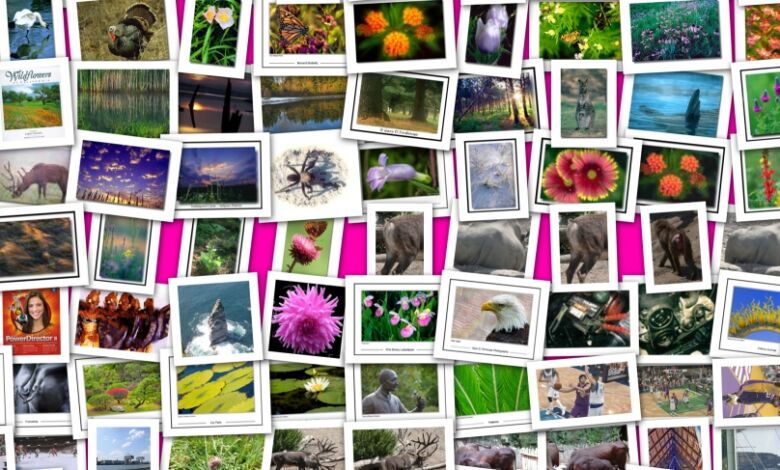
Perfekte Fotocollagen mit wenig Arbeit + Gewinnspiel Photo Commander 12 [beendet]
Gute Fotocollagen sind perfekte Eyecatcher, allein im Rahmen, als Element von Fotobüchern oder als Desktop-Hintergrund – vor allem, wenn es schnell, einfach und dennoch individuell geht. Mit Photoshop (oder Gimp) lassen sich sicherlich die besten Ergebnisse erzielen, aber das manuelle Zusammenfrickeln ist mühselig. Das neue Ashampoo Photo Commander 12 ist dafür der perfekte Vorarbeiter: Collagen erstellt Ihr hier mit einem einfachen Assistenten aus ganzen Ordnern und der in Version 12 neue Export ins Photoshop-Format PSD, ermöglicht die Anpassung im Bildbearbeitungsboliden von Adobe (oder Gimp). Praktischerweise haben wir auch noch zehn Lizenzen für die Vollversion Photo Commander 12 zu verlosen – postet einfach einen Kommentar, die ersten zehn Poster bekommen dann die Lizenzschlüssel per Mail (Photo Commander 12 selbst könnt Ihr von der Homepage downloaden).
Übrigens: Wenn die Lizenzen schon weg sind, könnt Ihr alternativ auch die Vorgängerversion des Photo Commander kostenlos nutzen, zu finden beispielsweise hier. Version 12 gibt es für 49,99 Euro direkt bei Ashampoo, natürlich mit weiteren neuen Features, etwa WEBP-Support.
1. Bilder wählen
Öffnet den Assistenten über die Menüleiste und wählt einen Ordner mit Bildern oder einzelne Bilder für die Collage. Über die Reihenfolge könnt, müsst Ihr hier aber nicht entscheiden. Das ganze funktioniert auch mit vielen Dutzend 12-Megapixel-Bildern, dauert dann aber einige Zeit.
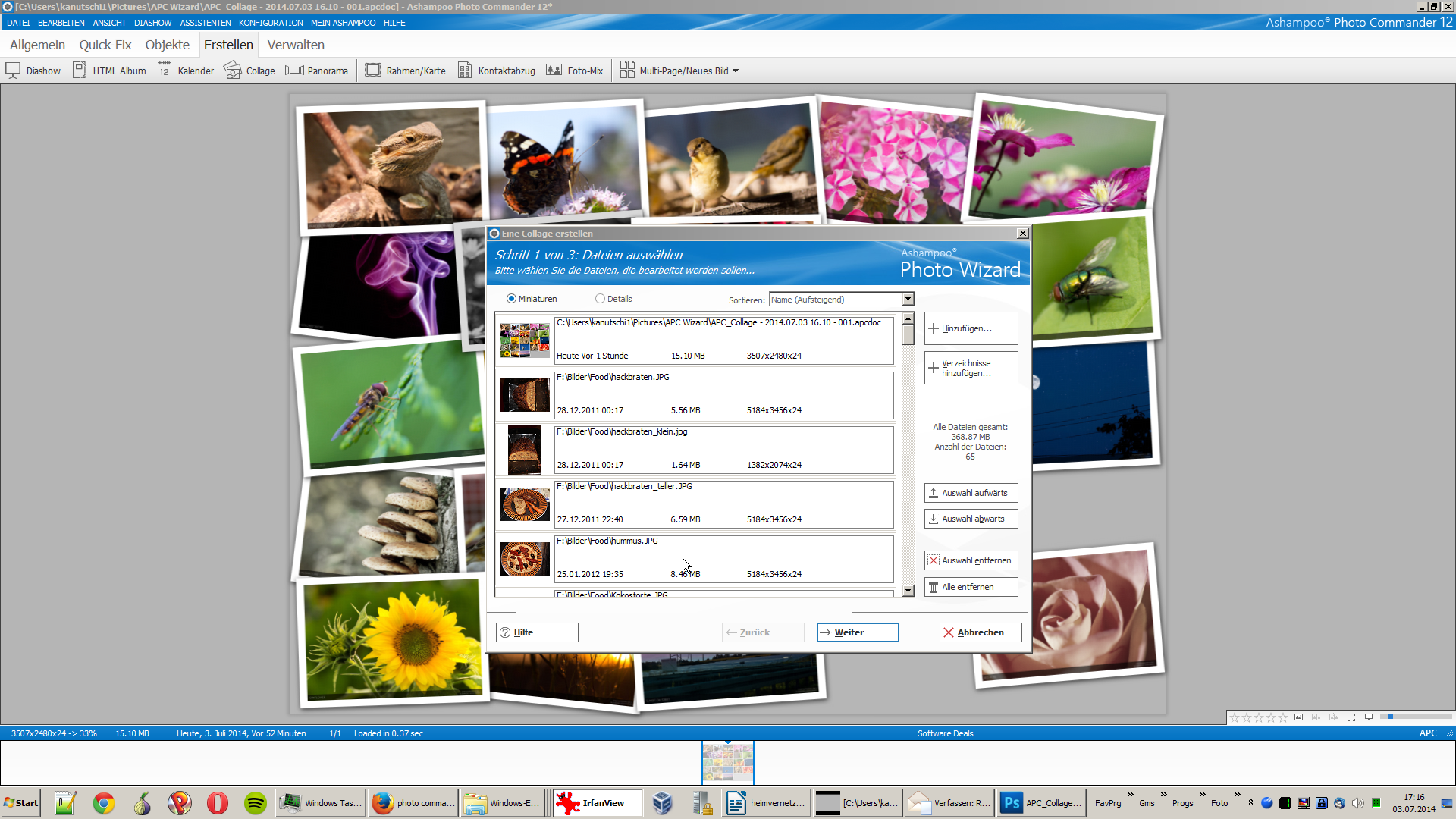
2. Collage erstellen
Im zweiten Schritt legt Ihr Parameter wie Ausrichtung und Auflösung fest, vor allem aber solltet Ihr bei „Ausgabe“ den Punkt „Die Fotos vorher selbst ordnen wählen“. Damit bleiben alle Einzelfotos als solche in der Collage erhalten, ansonsten würde eine einzige, flache Bilddatei erzeugt.
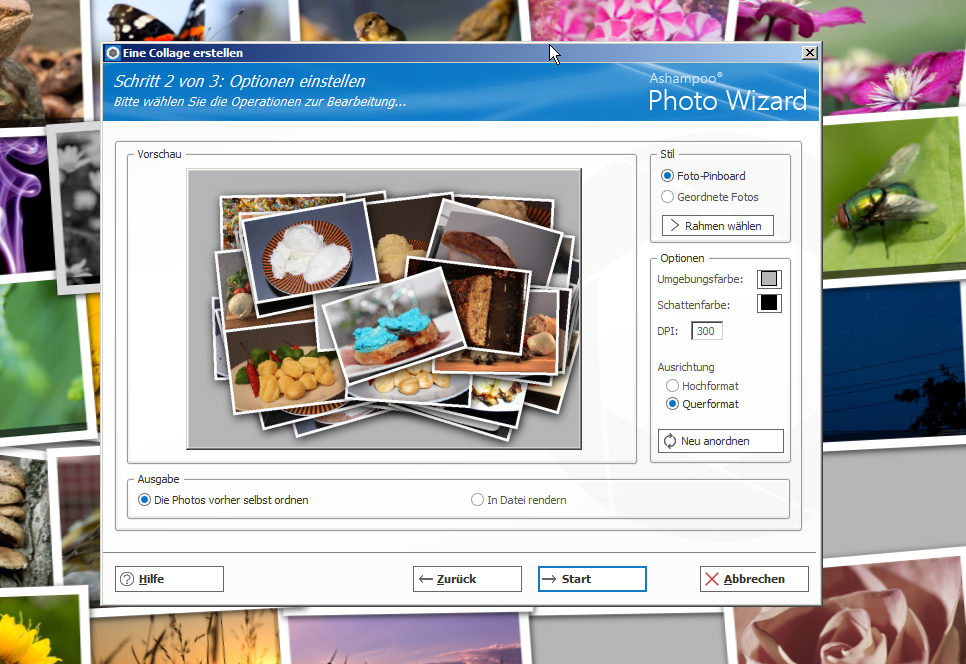
3. Bestandteile bearbeiten
Anschließend landet Ihr im Bearbeitungsmodus und könnt die Bilder mit Photo-Commander-Mitteln bearbeiten – in der Regel genügt das voll und ganz. Aber Ihr könnt eben auch den Photoshop-Export nutzen, denn …
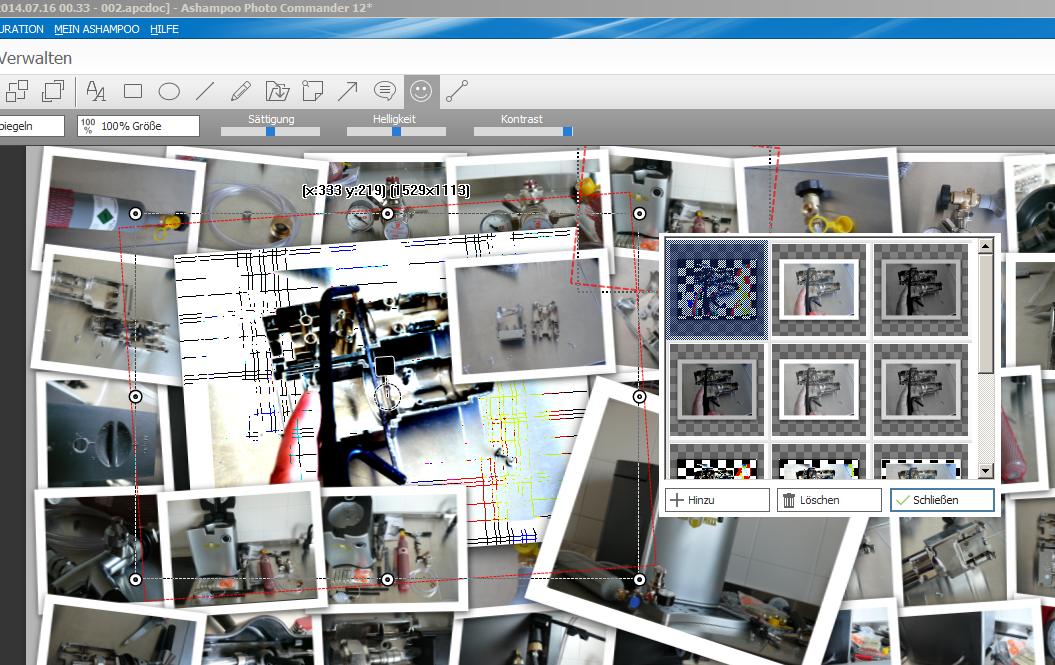
4. Mit Photoshop veredeln
… der Import in Photoshop klappt hervorragend, alle Einzelbilder bleiben als Layer erhalten und können beliebig verändert werden. Praktisch: Der Hintergrund ist noch einmal das Gesamtbild (unten im Bild schwarz eingefärbt), ebenfalls als Layer. Verschiebt und verdreht Ihr hier einzelne Bilder, entsteht ein netter Effekt – aber Photoshop (oder Gimp …) bietet freilich deutlich mehr.
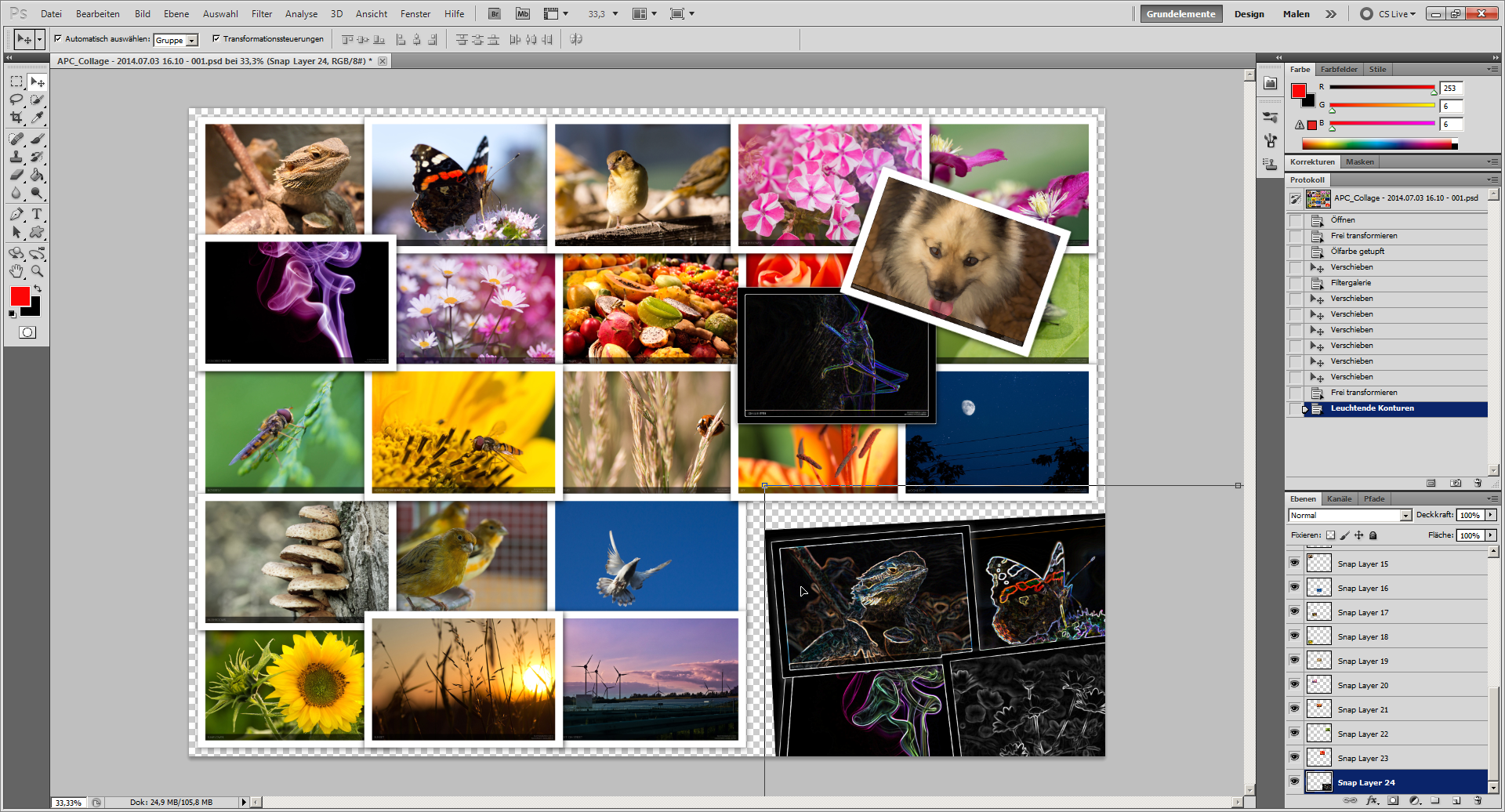
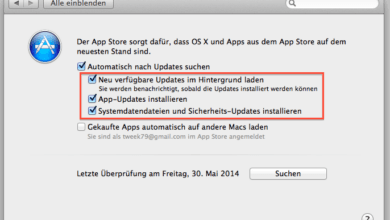
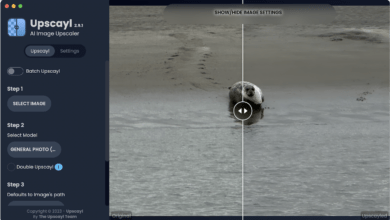




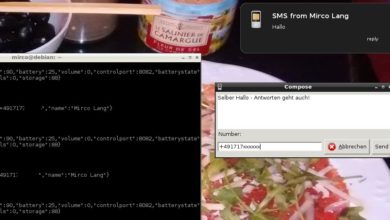
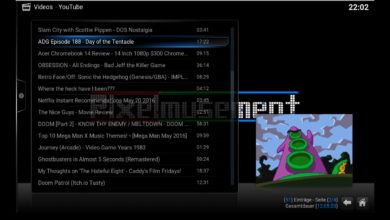
Das Programm deckt offenbar den Bedarf der Einfachanwender, aber auch den des ambitionierteren Benutzers. Insofern wird das vermutlich eine feine Sache sein!
Michaek Willems
Möchte eine Lizenz gewinnen.
Hi möchte mich für die Lizenz bei euch bedanken, einfach klasse und nein Ich habe keine 2 Kommentare nacheinander gschrieben ;-)
Aber dafür nicht, Gewinnspiel ist Gewinnspiel, noch gibt’s Lizenzen, also sag’s weiter ;)
Geiles TUT.
Hört sich nicht schlecht an. Ich bin immer noch auf der Suche nach einer einfachen Alternative zu Adobe Lightroom (für den Gelegenheitsfotografen ist das Tool einfach zu überladen, auch wenn es prinzipiell toll ist)
Würde mich über eine Lizenz freuen, so Ihr noch eine habt ;)
Sehr interessant mit der Collagen Funktion hatte bis jetzt immer Microsoft AutoCollage verwendet gehabt aber damit lassen sich nicht wirklich hochauflösende Collagen erstellen.
Ausgezeichnet, möchte ich auch haben!
Will haben!
Ganz Klasse!